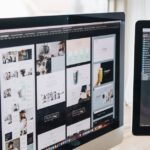Imaginez un instant que toutes vos précieuses photos, vidéos et documents importants disparaissent de votre Mac, simplement parce que votre disque dur LaCie refuse de se montrer. Cela vous semble familier ? Vous n’êtes pas seul dans cette situation déroutante ! De nombreux utilisateurs se heurtent à ce phénomène frustrant, souvent sans savoir comment y remédier. Que faire lorsque votre disque se fige et ne s’affiche pas dans l’Utilitaire de disque ? Est-ce un simple problème de câblage, ou un signe plus sombre de défaillance ? Préparez-vous à plonger dans un univers d’astuces et de solutions pratiques qui pourraient bien faire toute la différence pour retrouver l’accès à vos données. L’aventure commence ici !
Rencontrez-vous des difficultés avec votre disque dur LaCie qui refuse de se montrer sur votre Mac ? Ne vous inquiétez pas ! Cet article met en lumière les causes possibles de ce problème et vous guide à travers des solutions pratiques pour récupérer vos données précieuses. Restez maître de votre matériel informatique !

Rencontrer des difficultés à détecter votre disque dur LaCie sur un Mac peut s’avérer très frustrant. Que vous utilisiez un MacBook Pro, un MacBook Air ou un Mac de bureau, il n’est jamais agréable de constater que votre précieux disque externe n’apparaît pas dans l’Utilitaire de disque. Une multitude de raisons peuvent en être la cause, qu’il s’agisse de problèmes matériels, de configurations inappropriées ou même d’optimisations logicielles.
Vous vous demandez peut-être comment accéder à vos données chères lorsque votre disque LaCie se transforme en un mystère insondable. Ne vous inquiétez pas, cet article s’attachera à fournir une série de solutions pratiques et accessibles pour remédier à cette situation. Vous n’avez pas besoin d’être un expert en informatique pour surmonter ces obstacles. Plongeons dans les différentes approches à adopter.
Pourquoi mon disque dur LaCie ne s’affiche-t-il pas sur mon Mac ?
Il est capital de comprendre les raisons potentielles derrière l’absence de votre disque dur LaCie dans l’Utilitaire de disque. Cela peut être confus et très désorientant, mais voici un aperçu des problèmes les plus fréquents :
- Le Finder n’est pas configuré pour afficher les disques externes.
- Les câbles de connexion ou d’alimentation sont défectueux.
- Un problème lié à un logiciel tiers interfère avec la connexion.
- Le disque dur a subi une corruption des données.
- Le système de fichiers n’est pas compatible avec macOS.
En effet, ces problèmes peuvent apparaître brusquement, souvent après une mise à jour du système ou des manipulations matérielles telles que le débranchement d’un câble d’alimentation. Pour les utilisateurs de Mac, la connaissance des solutions possibles est primordiale.
Dépannage initial en utilisant l’Utilitaire de disque
La première approche consiste à vérifier le statut de votre disque dur à partir de l’Utilitaire de disque. Voici les étapes à suivre :
Ouvrez Finder, accédez à Applications, puis à Utilitaires et enfin ouvrez Utilitaire de disque.
Disque visible dans l’Utilitaire de disque
Si votre disque LaCie apparaît dans l’Utilitaire de disque mais ne fonctionne pas, cela signifie qu’il est détecté mais non monté. Il faut donc tenter de le monter manuellement. Voici quelques solutions :
- Sur l’écran de l’Utilitaire de disque, sélectionnez le disque et cliquez sur le bouton Monter.
- Si le disque est grisé, cela pourrait signifier une corruption ou un problème de formatage.
- Utilisez la fonction Premier secours pour diagnostiquer et éventuellement réparer le disque.
Disque non visible dans l’Utilitaire de disque
Si votre disque externe LaCie n’apparait pas du tout, passez à l’étape suivante pour essayer de résoudre ce problème. Voici un tableau des scénarios possibles et des solutions associées :
| Scénarios | Solutions |
|---|---|
| Le disque est connecté mais non reconnu | Vérifiez le câble d’alimentation et le câble USB; essayez un autre port USB. |
| Le disque ne s’allume pas | Testez avec un autre câble d’alimentation ou remplacez l’adaptateur secteur. |
| Le disque est visible dans Informations système mais pas dans l’Utilitaire de disque | Essayez de le monter via Terminal avec la commande diskutil mount. |
Solutions pour résoudre le problème de détection
Vérification des connexions
Pour commencer, assurez-vous que tous vos câbles sont correctement connectés. Parfois, un simple raté au niveau des câbles peut empêcher le disque d’être détecté.
Testez un autre port USB ou changez de câble USB. Parfois, un câble défectueux est la source du problème. Dans le cas où votre disque LaCie nécessite une source d’alimentation externe, veillez à ce que celui-ci soit bien branché.
Utilisation du mode sans échec
Lancer votre Mac en mode sans échec peut parfois résoudre les problèmes de détection. Ce mode désactive les extensions tierces qui pourraient interférer avec le processus de montage du disque dû à des conflits.
Pour accéder à ce mode, éteignez votre Mac, puis maintenez la touche Maj en le redémarrant. Relâchez la touche lorsque vous voyez le logo Apple. Entrez ensuite dans l’Utilitaire de disque et vérifiez à nouveau votre disque LaCie.
Réparation via l’Utilitaire de disque
Utilisez la fonction Premier secours sur votre disque dur LaCie pour diagnostiquer et tenter de réparer les erreurs. Voici comment faire :
- Ouvrez l’Utilitaire de disque.
- Sélectionnez le volume de votre disque LaCie.
- Cliquez sur Premier secours et suivez les instructions à l’écran.
Il faut noter que cette fonctionnalité ne s’applique pas aux disques formatés en NTFS, mais elle peut s’avérer précieuse pour d’autres systèmes de fichiers.
Options avancées de dépannage
Vérifications via le terminal
Les utilisateurs avancés peuvent également tenter de résoudre leurs problèmes via Terminal. La commande diskutil list peut offrir des détails supplémentaires sur le statut des disques connectés.
En effectuant des diagnostics via le terminal, vous pouvez avoir un aperçu plus clair de ce qui se passe sous le capot. Cela vous donne la possibilité d’identifier des erreurs spécifiques ou des disques qui ne sont pas bien formatés.
Mise à jour ou désinstallation du logiciel LaCie
Si votre disque dur LaCie ne fonctionne plus après la mise à jour récente de macOS, cela peut être dû à des versions obsolètes de l’application LaCie. Il est judicieux de vous rendre sur la page de téléchargement du logiciel LaCie pour vérifier s’il existe des mises à jour disponibles.
Réinitialisation des paramètres de SMC et NVRAM
Dans certains cas, les problèmes peuvent être liés à des réglages qui ne fonctionnent pas correctement. Réinitialiser le SMC (System Management Controller) et la NVRAM peut restaurer les réglages d’alimentation et d’affichage d’origine de votre Mac. Voici comment procéder :
- Pour réinitialiser le SMC : Éteignez votre Mac, maintenez enfoncées certaines touches selon votre modèle et rallumez-le.
- Pour réinitialiser la NVRAM : Éteignez votre Mac, puis maintenez enfoncées les touches Option + Commande + P + R pendant le démarrage.
Récupération des données perdue
Lorsque le disque LaCie disparaît, cela signifie souvent que des données précieuses peuvent être inaccessibles. Par conséquent, vous pourriez avoir besoin d’utiliser des logiciels spécialisés pour récupérer vos données. iBoysoft Data Recovery est une option reconnue qui peut vous assister dans cette tâche.
Étapes à suivre pour récupérer vos données
Pour tirer le meilleur parti de votre récupération de données avec iBoysoft, suivez ces étapes instructives :
- Téléchargez et installez le logiciel.
- Connectez votre disque LaCie à votre Mac.
- Lancez le logiciel, sélectionnez votre disque LaCie, puis cliquez sur Rechercher des données perdues.
- Prévisualisez et récupérez vos fichiers.
Considérations supplémentaires
Il est important de garder à l’esprit que certains disques LaCie peuvent être chiffrés avec BitLocker. Pour accéder à ces disques, vous aurez besoin d’utiliser un logiciel tiers compatible.
S’il ne fonctionne pas après une mise à jour de macOS, ou si vous soupçonnez un échec matériel, prendre contact avec le support LaCie est une bonne option. Explorez les probables problèmes en examinant s’il s’agit d’une question de compatibilité ou d’un problème matériel.
Pour les moins aguerris, n’hésitez pas à consulter des articles supplémentaires sur l’exFAT et autres systèmes de fichiers afin de mieux comprendre comment ces formats peuvent affecter vos disques.

Q1 : Pourquoi mon disque dur LaCie ne s’affiche-t-il pas dans l’Utilitaire de disque ?
Ah, la grande question qui fait tourner les têtes et gratter les cœurs ! Si votre disque dur LaCie se cache comme un reclus aux fêtes, cela peut être dû à plusieurs raisons : un câble de connexion capricieux, un port USB fatigué, ou même un problème d’alimentation. Un bon vieux redémarrage de votre Mac pourrait parfois faire des merveilles !
Q2 : Que faire si mon disque dur apparaît dans Utilitaire de disque, mais est grisé ?
Ah, le cruel sort du disque grisé ! Une situation où l’on se demande si l’on a offensé les dieux des disques. Si votre disque est visible mais sans vie, essayez de débrancher et rebrancher le disque. Vous pouvez également tenter un petit contrôle avec l’option Premier secours pour le réparer. C’est comme appeler le médecin du disque, mais sans les frais de consultation !
Q3 : Comment savoir si mon câble est en cause ?
Si cela vous préoccupe, regardez d’abord le câble d’alimentation et le câble USB. Testez un autre câble ou bien changez de port USB. Souvent, un câble qui n’a pas pris part à un bon film est le coupable de cette drame technologique !
Q4 : Devrais-je m’inquiéter si mon disque dur clignote mais ne s’affiche pas ?
Ce clignotement pourrait être un appel à l’aide ! Il se pourrait que votre disque soit en train de lutter pour s’afficher. Avant d’alerter les pompiers, vérifiez si le disque est bien alimenté. Un coup d’œil dans les informations système de votre Mac pourrait également révéler des secrets cachés.
Q5 : Mon disque LaCie est chiffré, est-ce que ça fait partie du problème ?
Ah, le chiffrement avec BitLocker ! Bien que ce soit un bon moyen de protéger vos données, ce petit détail peut faire en sorte que votre disque refuse de se montrer sur Mac. Vous aurez besoin d’un bel outil tiers pour déverrouiller tout cela avant d’espérer y accéder.
Q6 : Que faire si rien ne fonctionne ?
Si votre disque est toujours invisible après toutes ces manœuvres, il est peut-être temps de sortir les grands moyens ! Contactez le support LaCie ou un expert dans le domaine. Si votre disque est toujours sous garantie, cela vaut aussi le coup de le signaler. Comme dirait un sage : “Un disque dur en détresse mérite un bon support technique.”
Q7 : Existe-t-il un logiciel pour récupérer mes données ?
Si vos données sont en danger, il existe plusieurs logiciels de récupération de données qui pourraient vous sortir d’affaire, tels que iBoysoft. Avant de vous lancer dans une quête épique pour récupérer vos fichiers, téléchargez un bon logiciel et suivez le guide. Qui sait, vous pourriez encore retrouver ces photos de ce barbecue mémorable datant des vacances passées !
Q8 : Est-ce que le format NTFS peut poser problème sur Mac ?
Absolument. Si votre disque LaCie est en NTFS, cela peut rendre la vie difficile à votre Mac. Assurez-vous d’avoir les bons outils NTFS pour Mac pour que votre disque puisse danser à la musique de macOS. Sinon, il sera aussi démoralisé qu’un danseur sans musique !
Q9 : Mon disque dur fonctionne sur un autre ordinateur, donc quel est le problème ?
Si votre disque fonctionne ailleurs mais refuse de faire la fête sur votre Mac, le problème pourrait venir de votre système ou des paramètres de votre Mac. Mais pas de panique ! Tester votre LaCie sur un autre Mac ou vérifier les mises à jour de macOS peut souvent résoudre le mystère incroyable de l’Invisible LaCie.
Q10 : Comment éviter ces problèmes à l’avenir ?
Encore un peu de prévention ne fait jamais de mal ! Toujours éjecter vos disques correctement, garder vos câbles en bon état, et faire des sauvegardes régulières. Pensez à votre disque dur comme à un ami : un bon ami mérite d’être traité avec soin et respect !